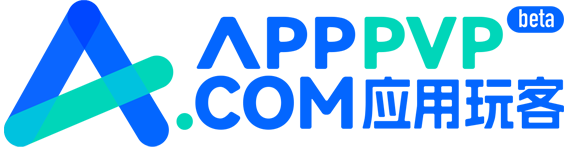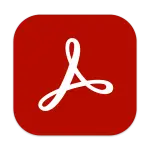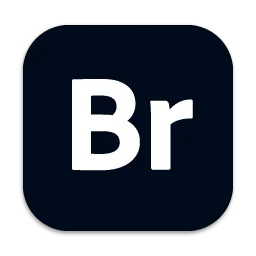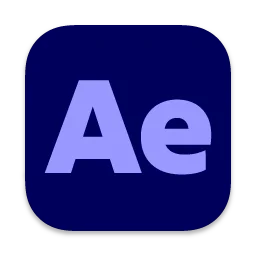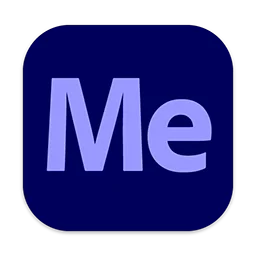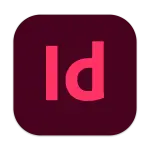Adobe Creative Cloud for Mac v6.7.0 免登录版ACC下载安装

支持 macOS 10.15 或更高版本系统
支持苹果M系列芯片机型/intel机型
推荐下载 Creative Cloud 6.4 - 6.7 版的不用登录账号,下载后一键默认安装即可,如果非要登录账号,请把自动更新关闭,不要在里面更新软件!
软件简介
轻松管理您的 Creative Cloud 应用程序和服务
使用 Creative Cloud 桌面应用程序可完成下列所有操作: 下载和安装应用程序、共享文件、查找字体和 Adobe Stock 资源、设置首选项等。在您安装第一个 Creative Cloud 应用程序时即会自动安装 Creative Cloud 桌面应用程序。
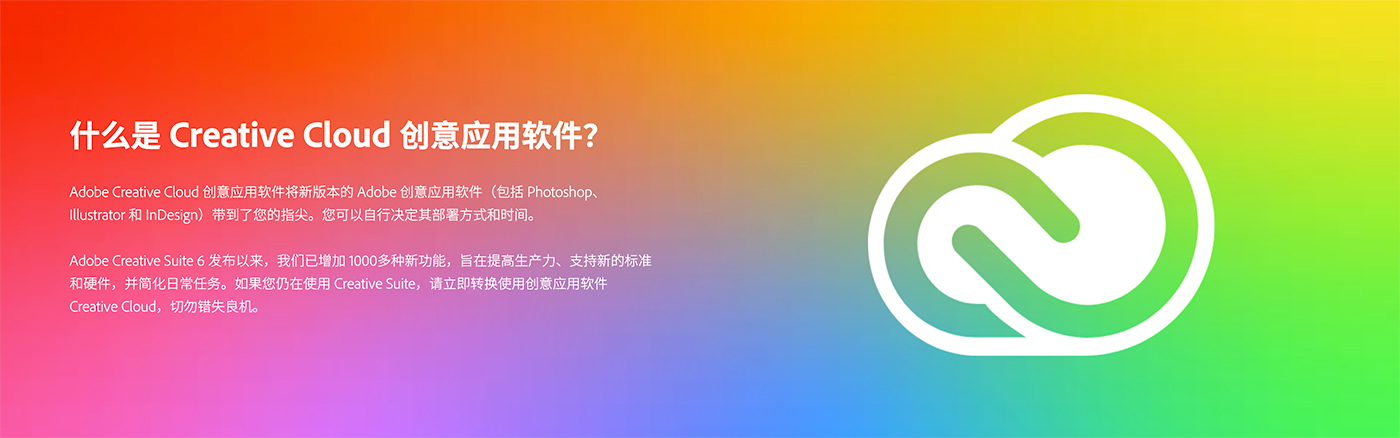
安装和更新应用程序
使用“应用程序”选项卡可下载、安装和更新应用程序。在同一个位置查看您的所有桌面应用程序、Web 应用程序和移动应用程序。
探索项目创意
开始使用“资源链接”>“教程”。查找课程,跟踪您的进度,并复习已完成的课程。
组织和同步文件
使用“您的作品”选项卡可组织和共享您的 Creative Cloud 文件,并将您的 Creative Cloud 文件同步到云。
探索我们的市场
查找并下载库、字体和插件以改善您的创意工作流程。
Creative Cloud 提示“您没有管理应用程序权限”怎么办?--> 查看解决方法
官网下载地址:https://creativecloud.adobe.com/apps/download/creative-cloud
安装及设置教程
1、打开下载好的dmg安装包按照下图步骤安装 Creative Cloud
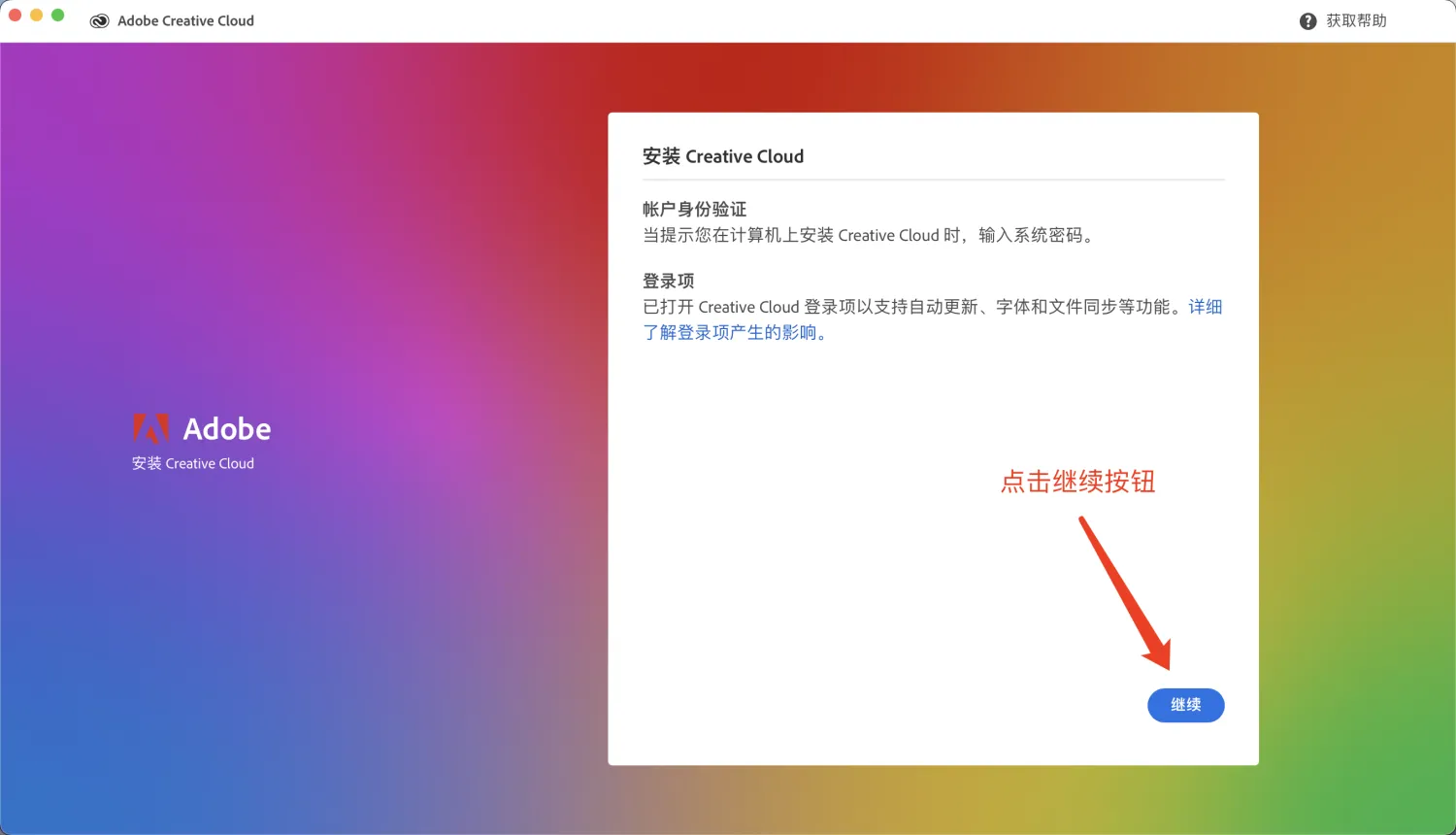
如果提示注册登录的话先登录一下
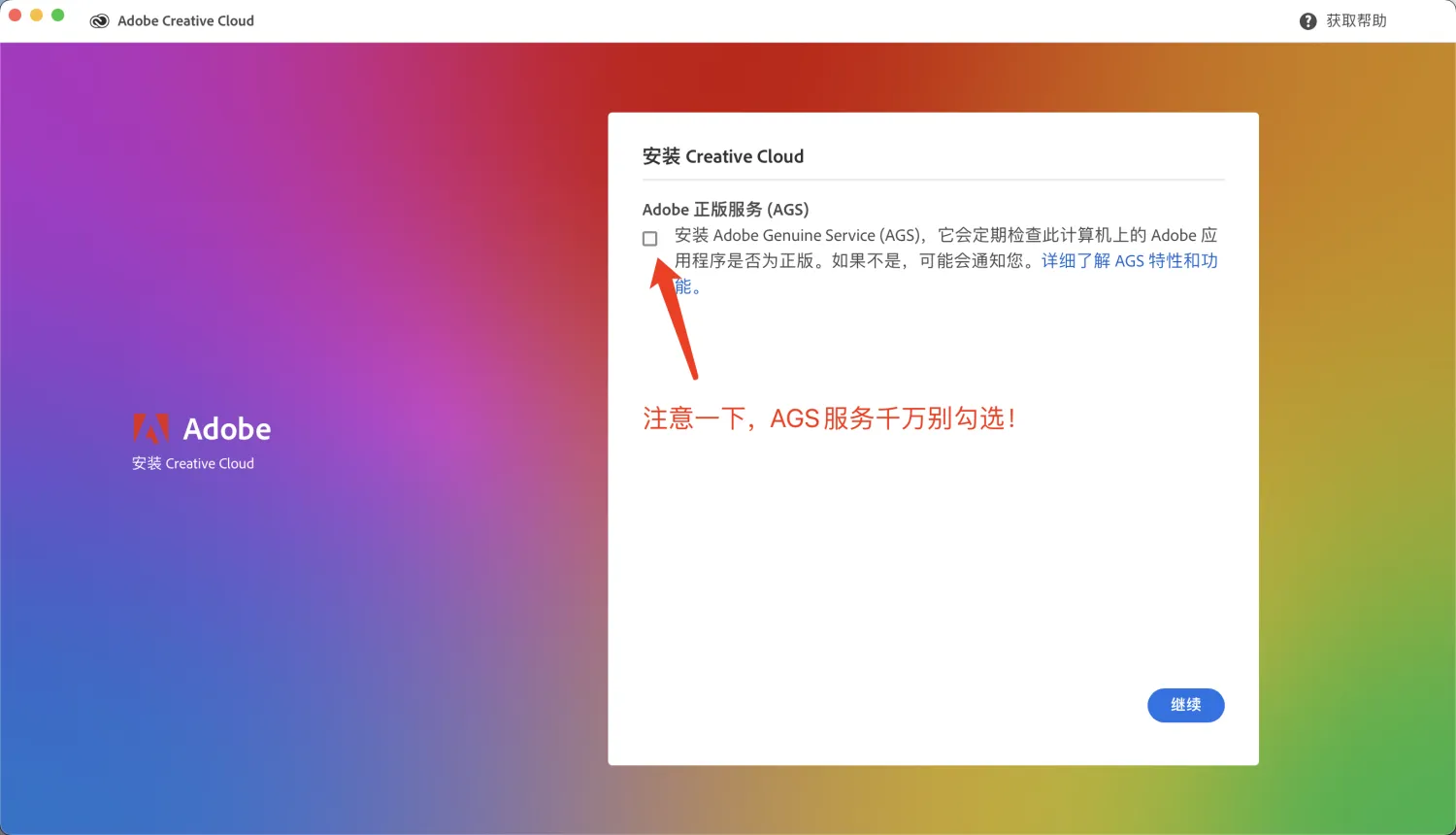
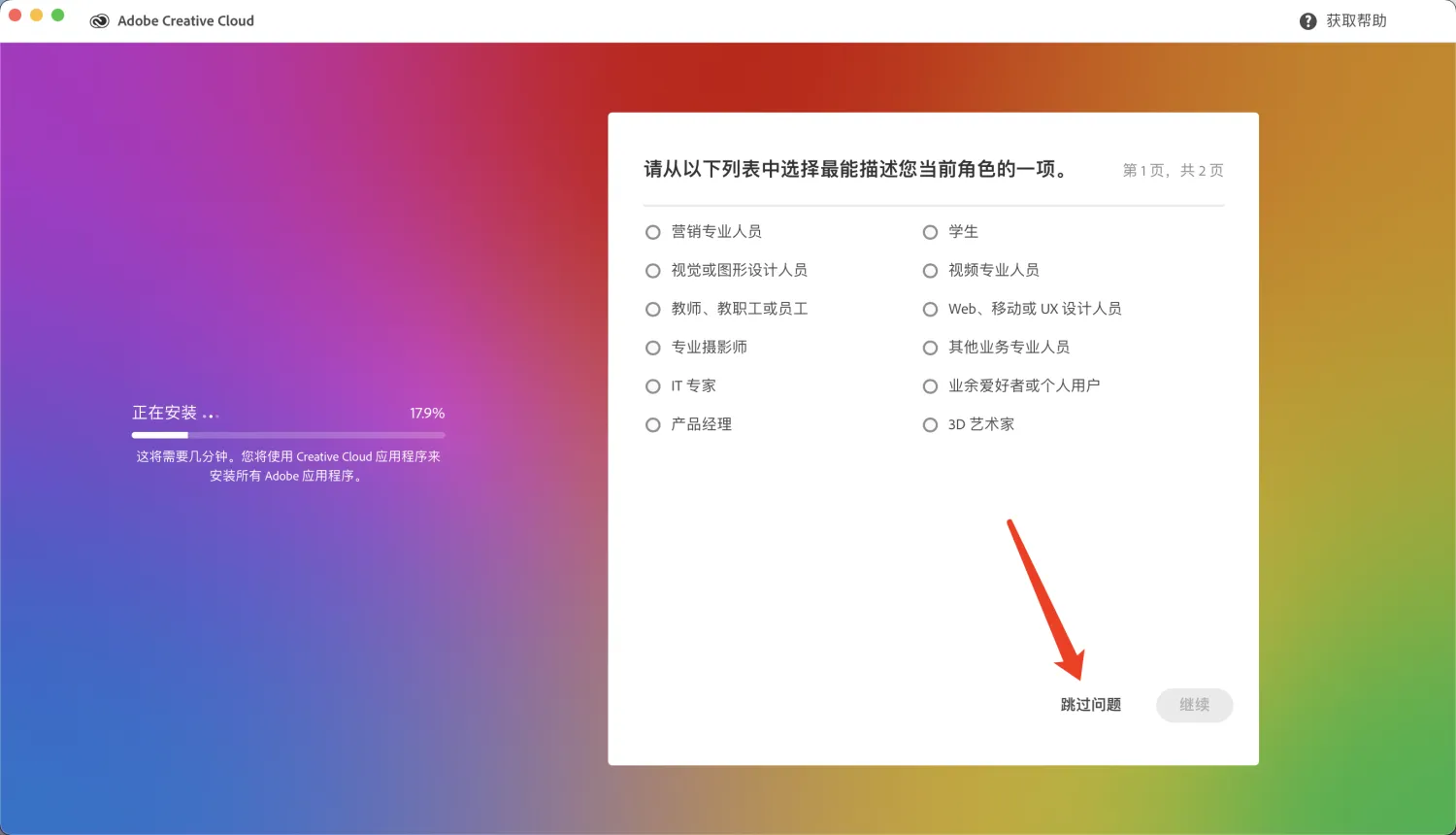
2、安装完成后自动进入 Creative Cloud 界面,点击右上角头像--首选项
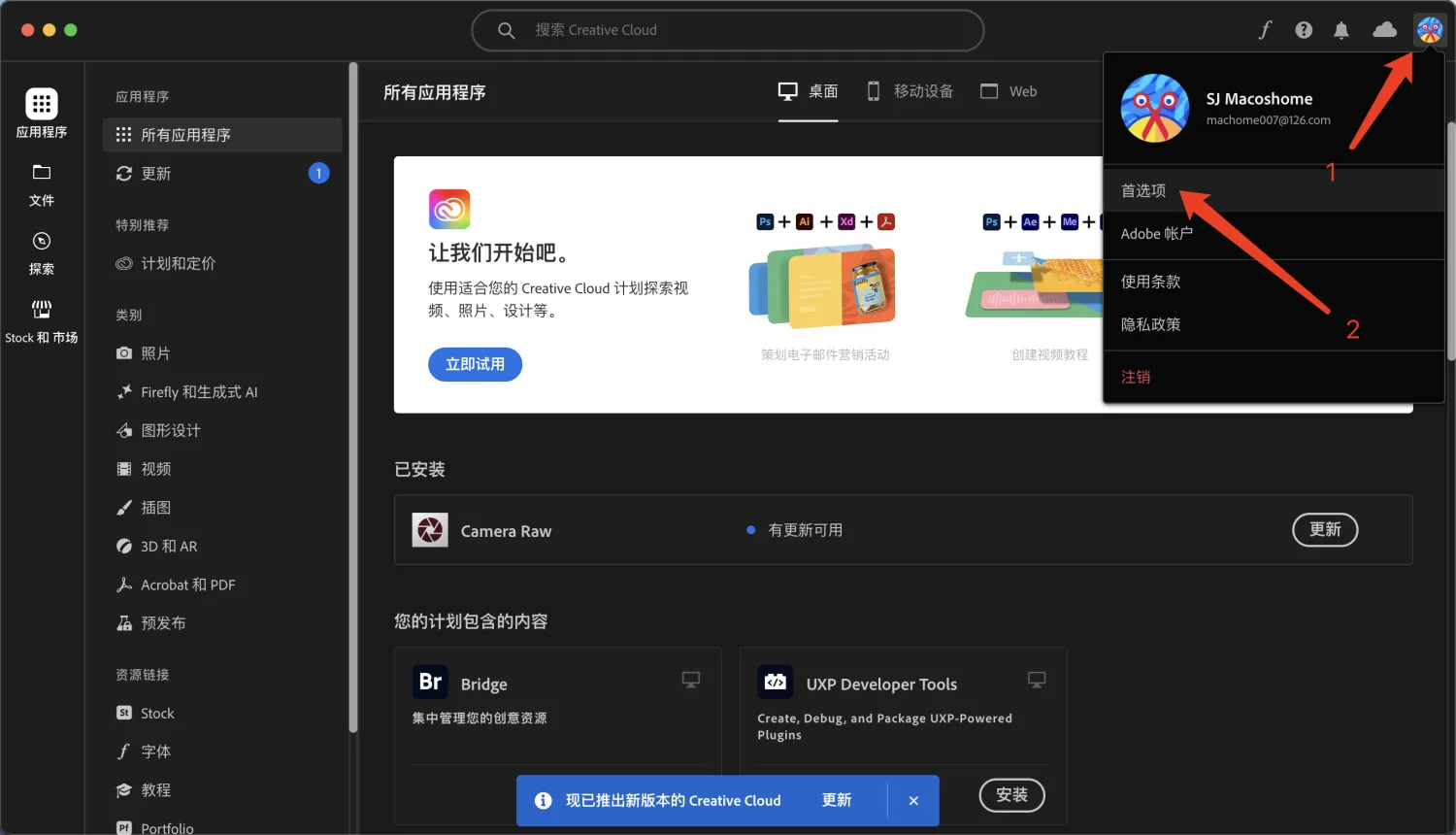
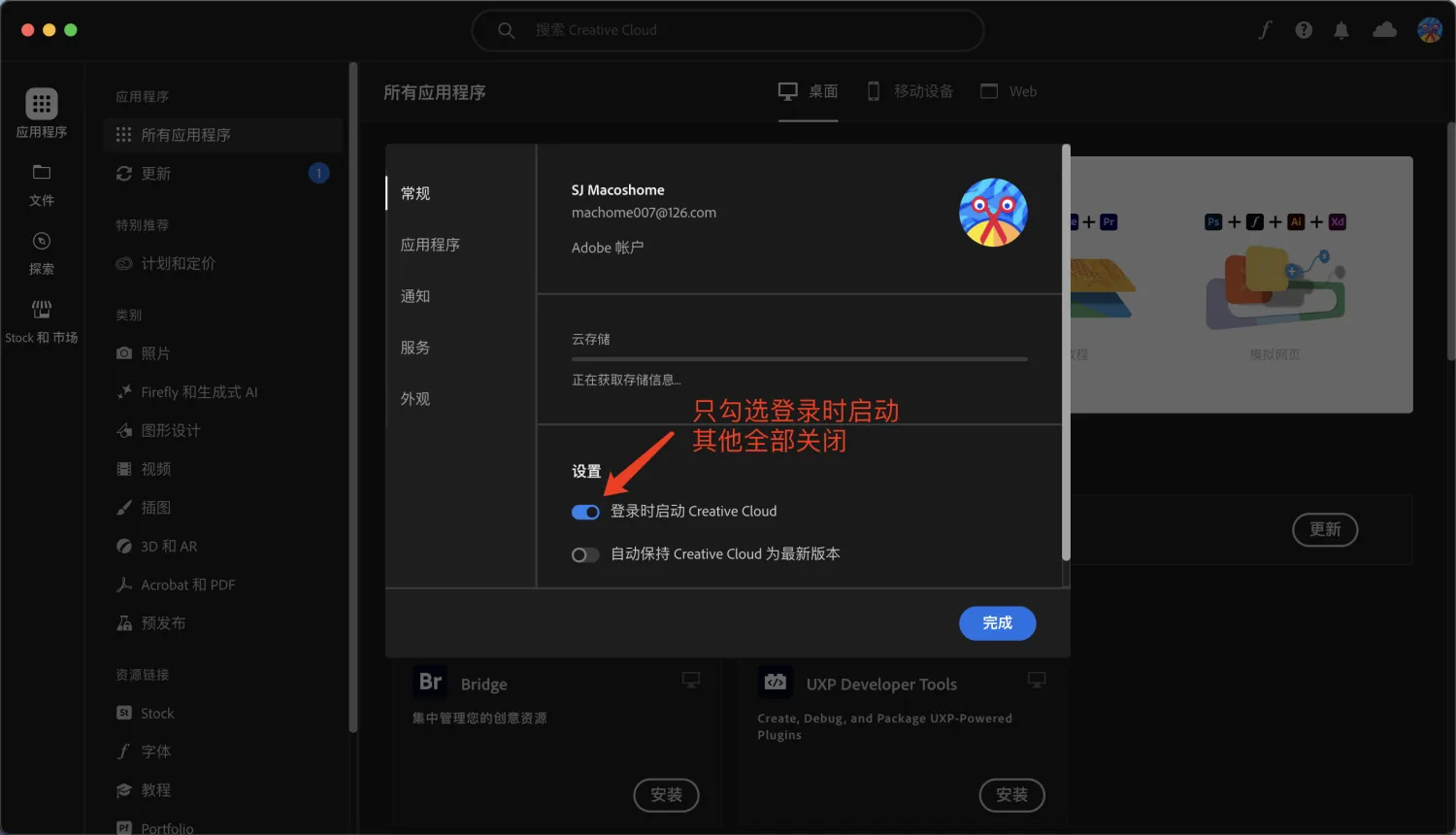
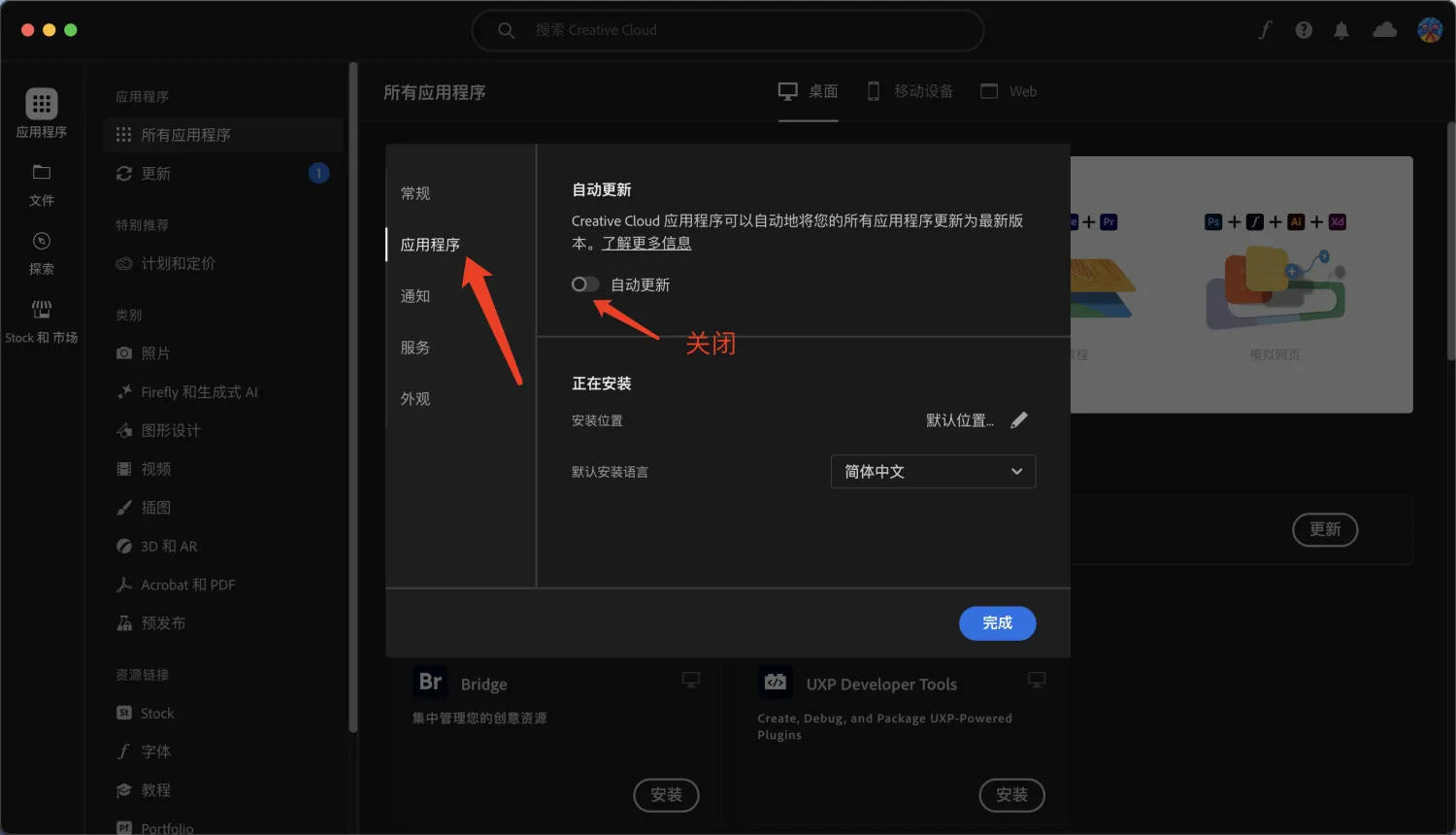
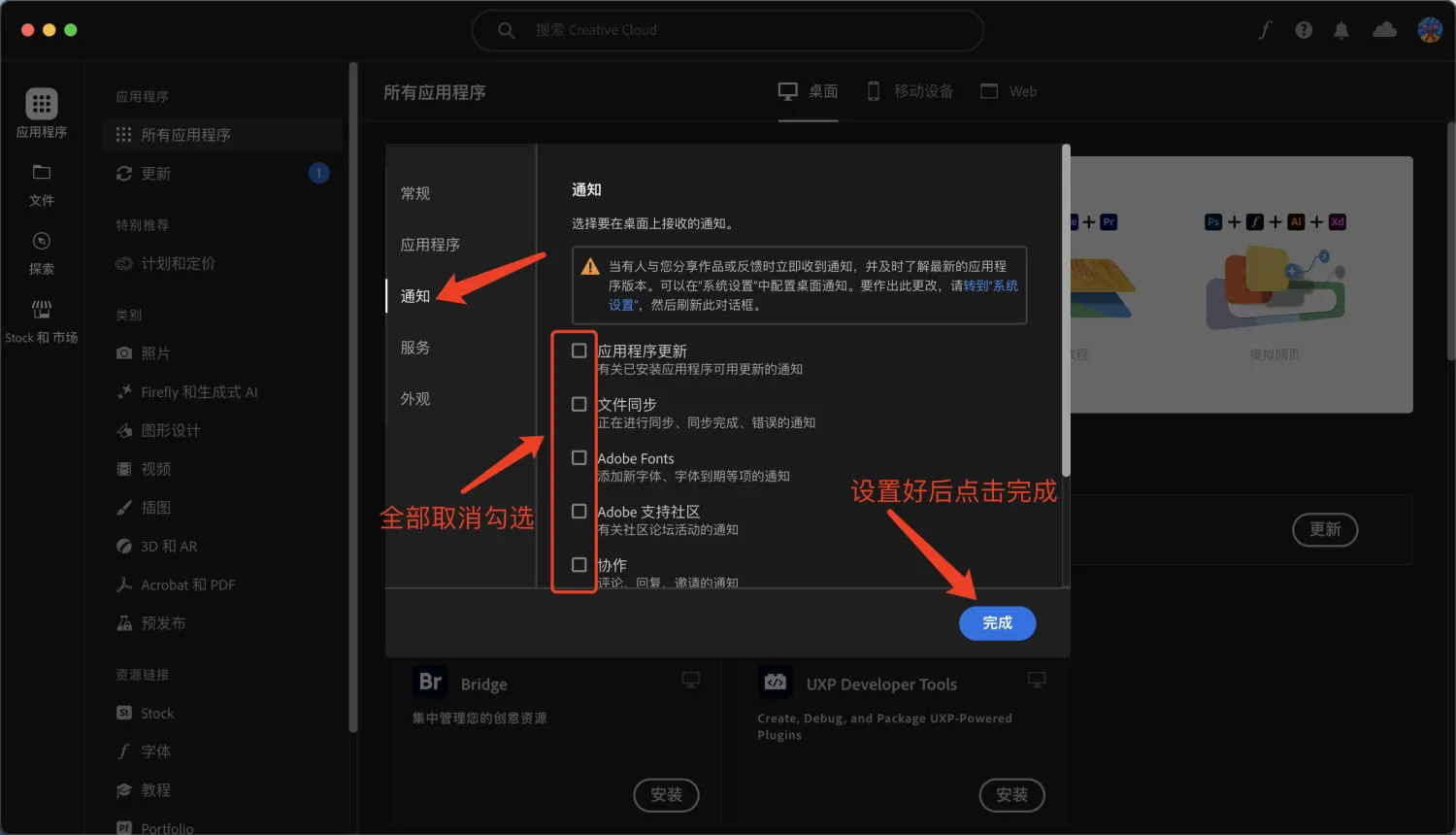
Creative Cloud 设置完成后保持登录状态,不要在里面更新软件,以免变成试用版,切记!
需要更换账号的话请点击右上角头像--注销,然后登录新账号即可
3、Creative Cloud 安装完一般都在启动台--其他文件夹里,如下图所示
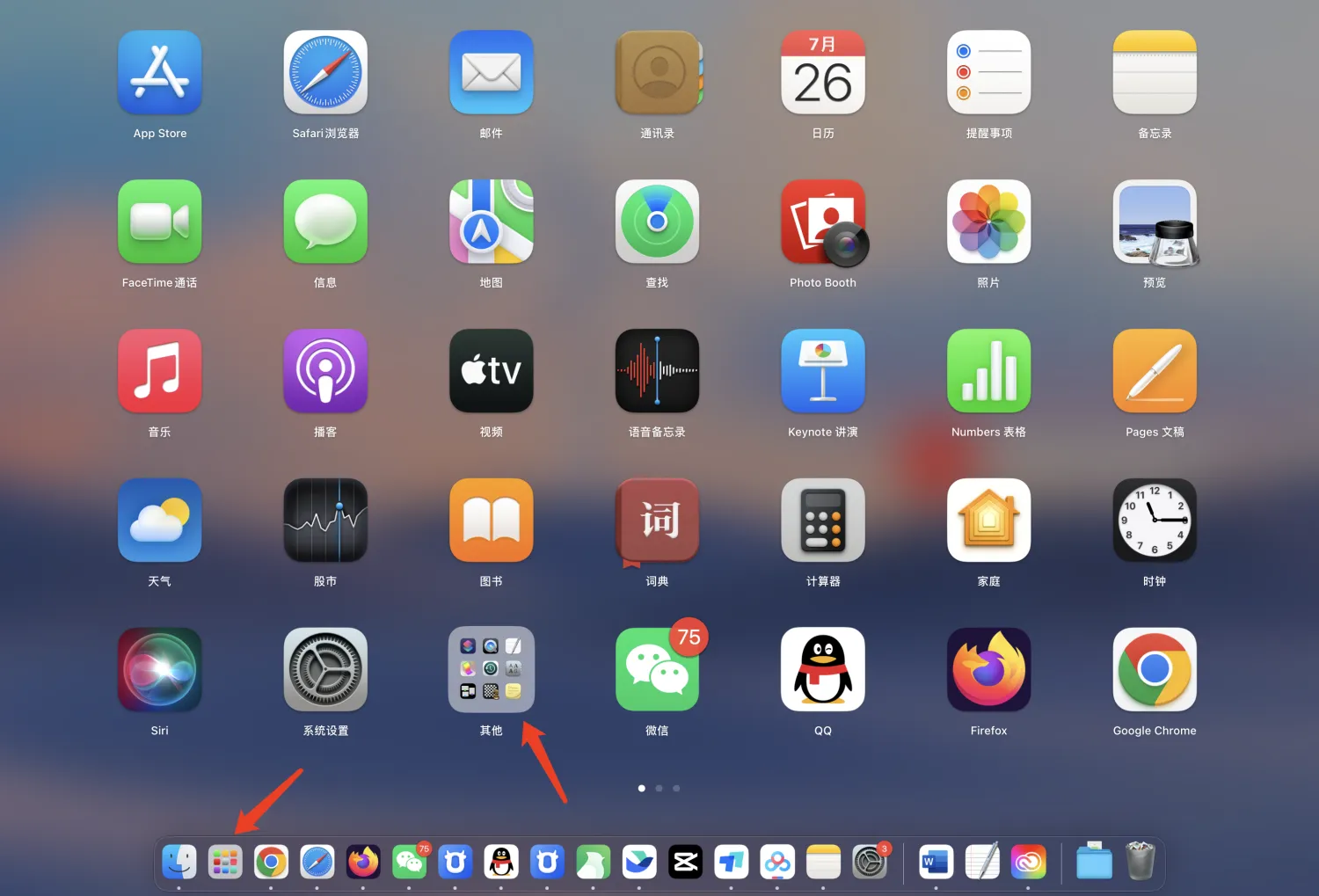
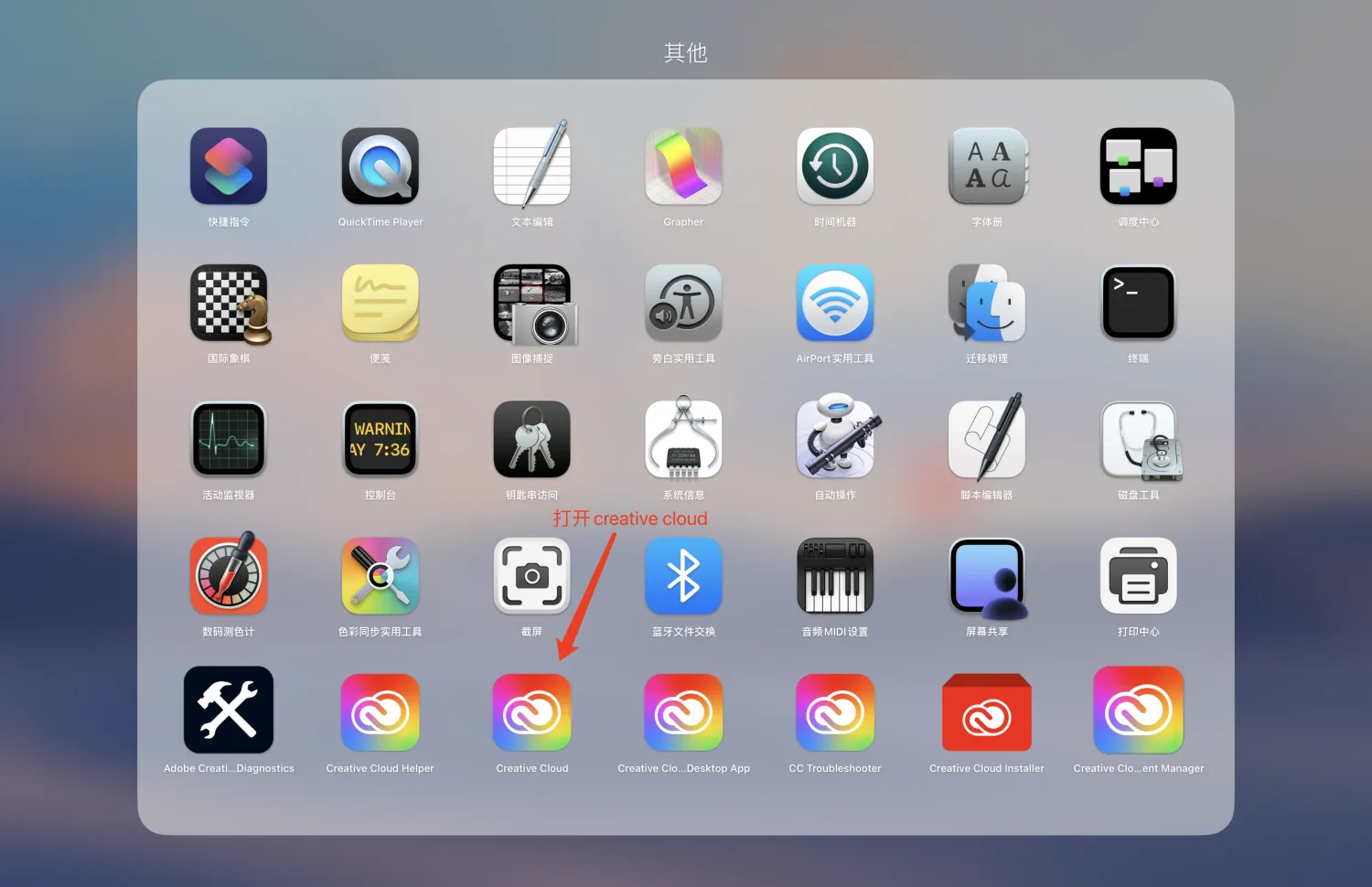
安装完 Creative Cloud 后打开Adobe软件提示钥匙串的话,请输入电脑 开机密码 后点击 始终允许 ,可能需要多输入几次开机密码
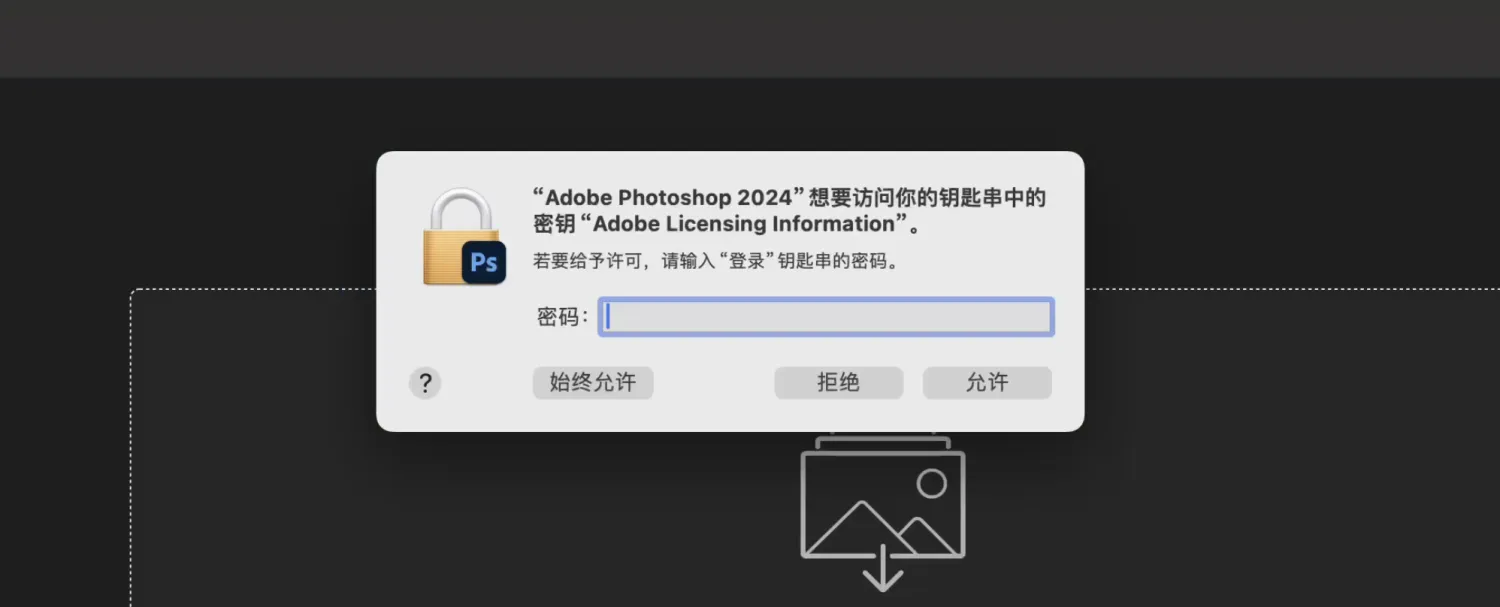
请按你系统的版本下载对应版本的软件【如何查看系统版本】,如果你的系统版本是 macOS 15 及以上系统,请先开启安装权限后再安装软件【点击查看如何开启安装权限】,否则会提示已损坏!如果安装过旧版,请卸载后再安装,推荐使用 App Cleaner & Uninstaller 卸载的干净!
本站所有软件除特殊标注以外,正常都是支持ARM和intel芯片电脑的,如果软件有芯片版本区分,会在安装包结尾标注“intel”或“ARM”字样,ARM表示苹果M1M2M3M4芯片,即使未来出M5M6芯片,其底层依然是ARM架构。
本站的软件在关闭系统SIP和启用任何来源的情况下测试和安装,软件的功能和使用过程是否能解决你的问题我们无法保证,下载前请自行再三确认。 在线类/AI在线类功能 (VIP类/SVIP类) 不在破解范围,如有强迫症需要请购买正版。
本站软件资源按年度版本更新,网盘资源包括该年度的各个版本,在系统支持的情况下能下载新版的建议尽量下载新版,如果新版安装出现问题无法解决,请下载之前的版本安装!不同版本可能有安装方式上的区别,请按照安装包里的安装教程或安装说明的步骤安装!
破解软件请不要更新,更新就变成正版试用版了,提示更新的话点“跳过这个版本”或取消,建议把自动更新关闭,能关闭自动更新的软件一般在首选项里可以找到关闭选项。如果已经更新成试用版,请使用 App Cleaner & Uninstaller 将其卸载,然后使用该卸载软件清理残留后重新安装即可!
如有下载链接失效,请在评论区留言或发送邮件到: service@apppvp.com。VIP用户有软件安装问题请加客服微信(加微信请备注您在本站的会员ID否则不予通过,微信号:apppvp666 ),客服在线时间:9:30-23:00。
应用玩客 - 精品macOS应用分享 » Adobe Creative Cloud for Mac v6.7.0 免登录版ACC下载安装